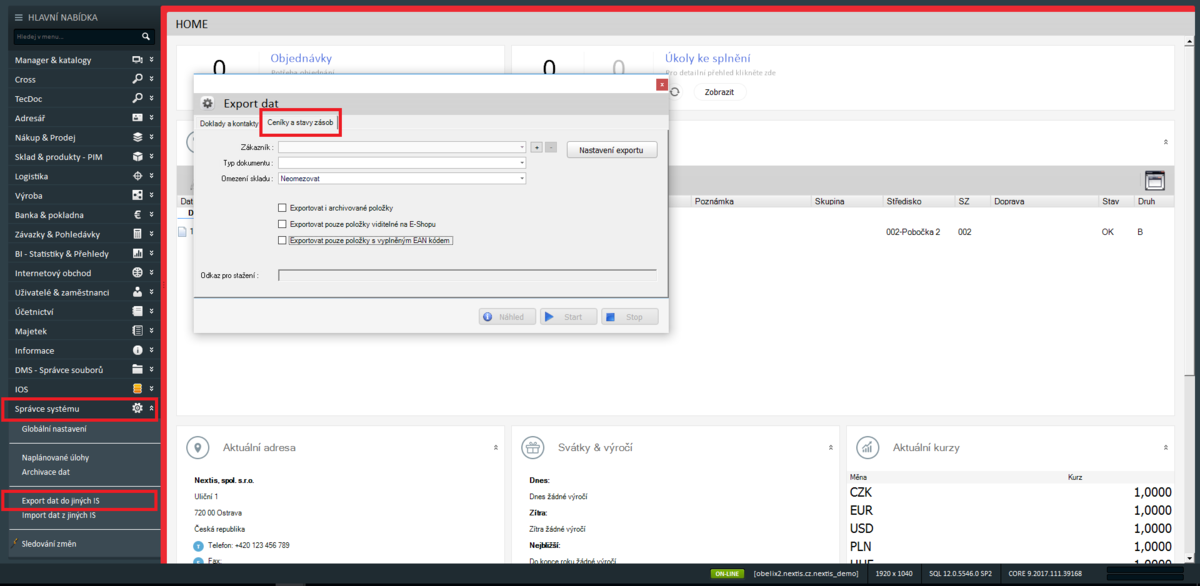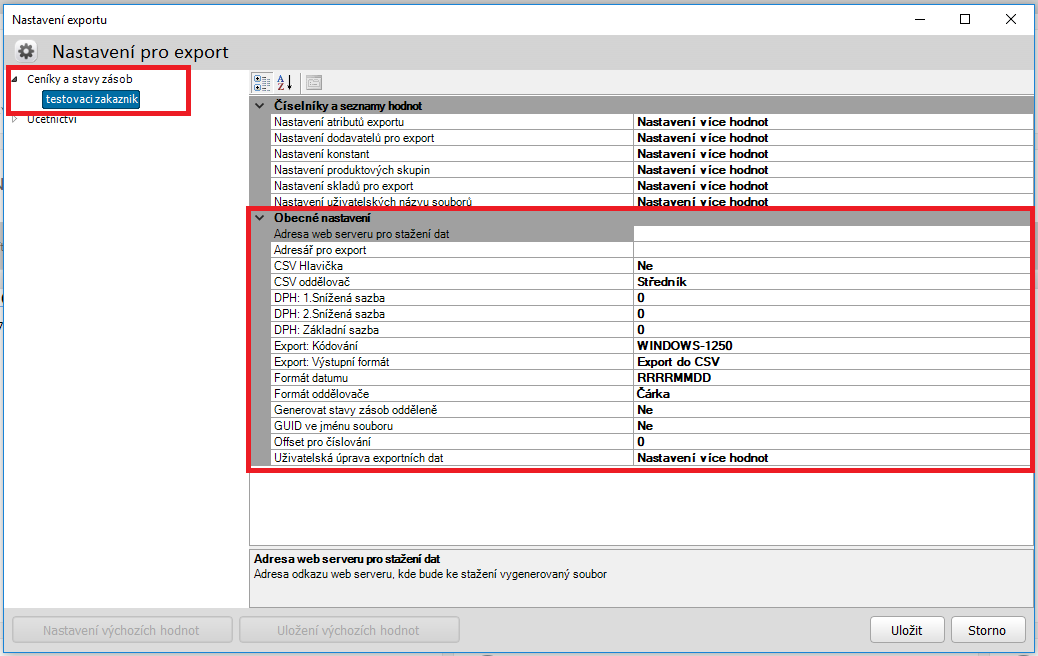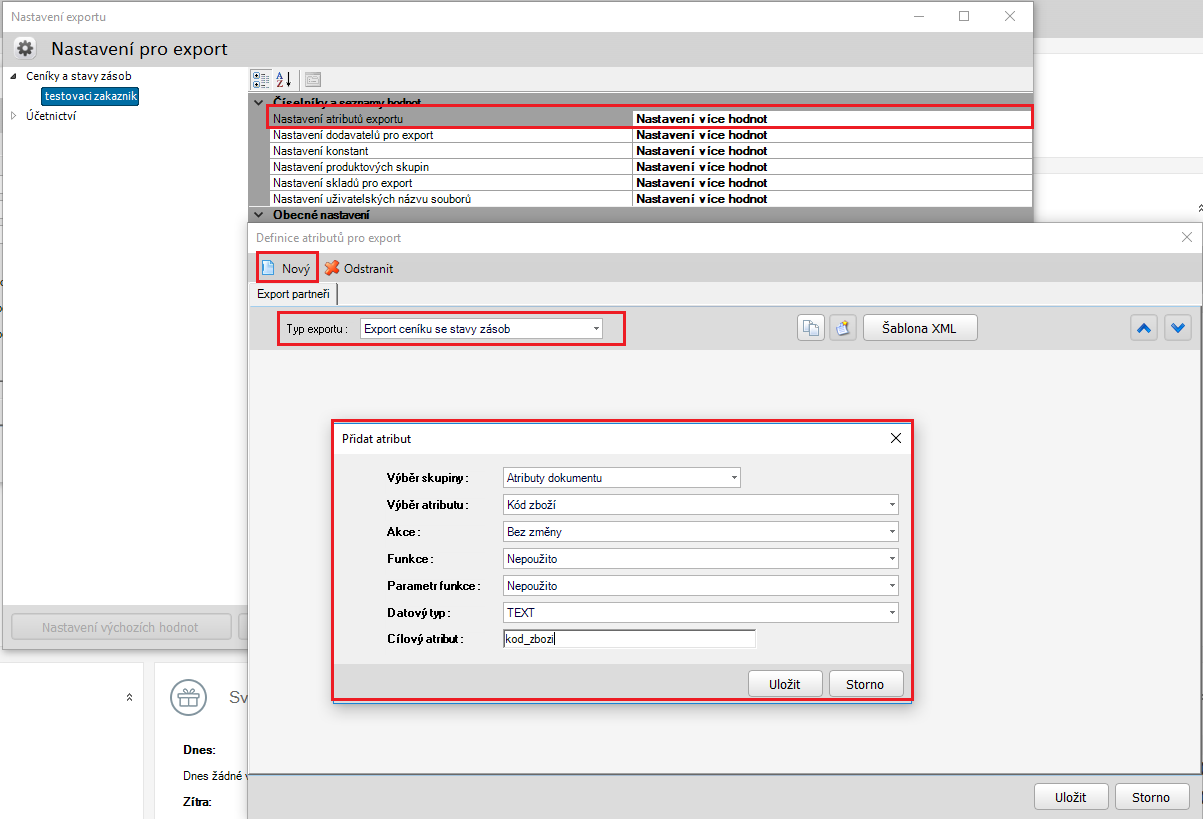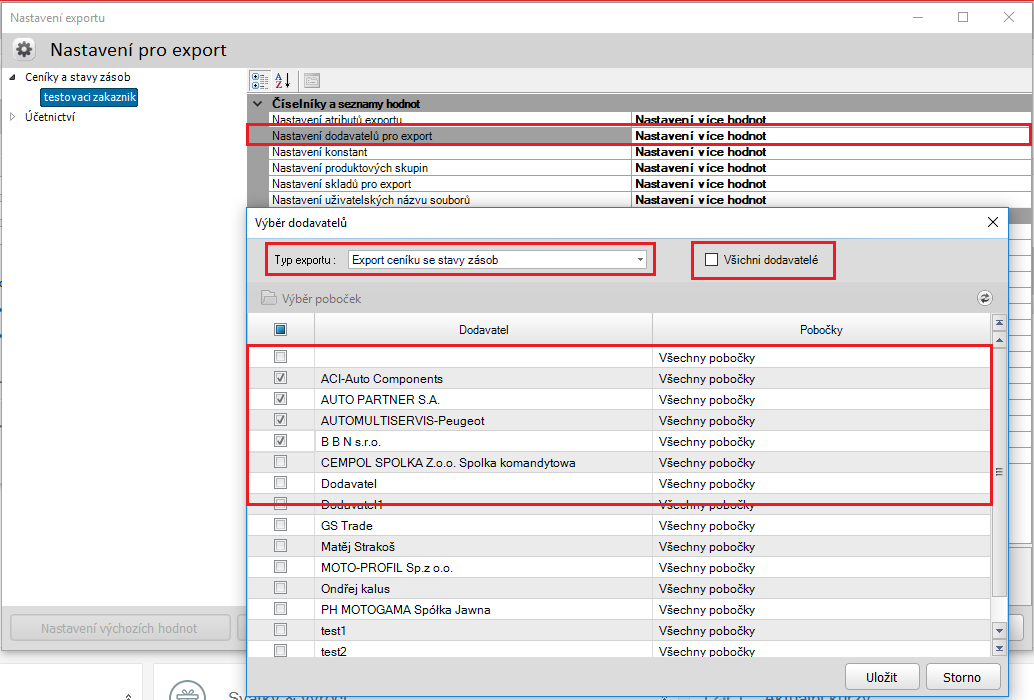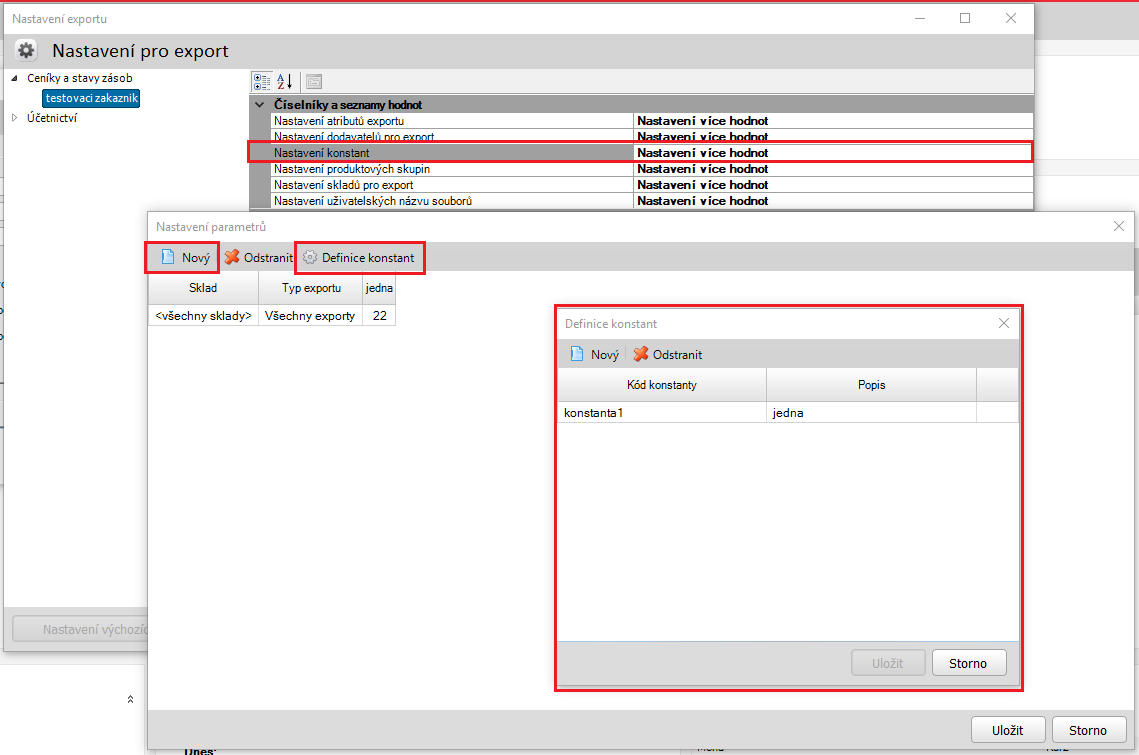Export ceníku a stavu zásob
Univerzální a nastavitelný export ceníku a stavů zásob pro partnery
Pro export ceníku a stavu zásob vybereme v levém hlavním menu, záložku Správce systému, pak v rozbalené roletě modul Export dat do jiných IS. Otevře se tabulka se dvěma záložkama. Pro náš případ vybereme Ceníky a stavy zásob
V hlavním okně exportu vidíme pole Zákazník vpravo od něj tlačítkem plus vybereme a přidáme zákazníka pro kterého chceme export nastavit. Tlačítkem mínus můžeme zase nastavení exportu zákazníka smazat. Veškeré další nastavení uvedené pod zákazníkem slouží jen pro náhled a kontrolu dat, které budeme zasílat.
- Typ dokumentu - Pro každého zákazníka lze nastavit 3 typy šablon exportu, v každém můžou být jiné data, sloupce, apod.
- Omezení skladu - Lze nastavit jaké z kterých skladů dostane zákazník informaci o stavu zásob.
- Exportovat i archivované položky - Ovlivní, zda budou v exportu i položky kterou jsou v systému archivované.
- Exportovat pouze položky viditelné na E-shopu - Export bude zohledňovat nastavení "skrýt na eshopu" v kartách skupin produktů.
- Exportovat pouze položky s vyplněným EAN kódem - Zákazník dostane v souboru pouze položky u kterých je v systému uveden EAN kód.
- Odkaz pro stažení - Vyexportovaná soubor lze zasílat zákazníkům ve dvou formách. 1) Dostanete od něj údaje o jejich FTP serveru a soubor se bude posílat automaticky přímo k nim. 2) FTP server založíme u nás v Nextisu, soubor s ceníkem se tam uloží a zákazník si pod svým jedinečným linkem (URL adresou) soubor stáhne. Přesně v tomhle poli pak uvidíte linky jednotlivých zákazníku, pomocí kterých si budou soubory stahovat. .
- Tlačítka Náhled, Start, Stop - Slouží pro náhled první 1000 záznamu exportu, Start/Stop pak není aktivní v tomto modulu.
Po přidání požadovaného zákazníka pomocí tlačítka plus nás hlavně bude zajímat celé Nastavení exportu. Po otevření se ukáže nová tabulka ve které celý export nakonfigurujeme.
V levé části okna máme vždy vybraného zákazníka, kterého právě chceme konfigurovat. V pravé části nejprve nastavíme obecné nastavení exportu.
- Adresa web serveru pro stažení dat -
- Adresář pro export -
- CSV Hlavička -
- CSV oddělovač -
- DPH: 1. Snížená sazba -
- DPH: 2. Snížená sazba -
- Export: Kódování -
- Export: Výstupní formát -
- Formát datumu -
- Formát oddělovače -
- Generovat stavy zásob odděleně -
- GUID ve jménu souboru -
- Offset pro číslování -
- Uživatelská úprava exportních dat -
Po nastavení těchto obecných bodů přejdeme k další konfiguraci číselníků které vidíme nad obecným nastavením, konkrétně Nastavení atributů exportu
Po otevření nastavení atributů exportu se nám zobrazí další okno kde můžeme jednotlivé atributy definovat. Pod atributem si můžeme představit konkrétní sloupce v excelu které zákazník dostane v souboru. Před vytvořením nového atributu pomocí tlačítka nový musíme zvolit typ exportu, tedy jakousi šablonu kterou budeme nastavovat (jak bylo zmíněno výše, můžeme nastavit až 3 naprosto rozdílné šablony pro jednoho zákazníka). Pro ukázku si například zvolíme typ Export ceníku se stavy zásob
Po zvolení typu exportu, přidáme první atribut pomocí tlačítka nový, otevře se nám okno ve které vybereme konkrétní atribut a jeho formu.
- Výběr skupiny -
- Výběr atributu -
- Akce -
- Funkce -
- Parametr funkce -
- Datový typ -
- Cílový atribut -
Tabulku uložíme a máme přidaný první atribut, pokračujeme tlačítkem nový pro vložení dalšího.. Takhle postupně přidáme veškeré atributy (sloupce), které budeme chtít v cílovém souboru. Přejdeme na další nastavení Nastavení dodavatelů pro export
Otevře se nám tabulka s výběrem dodavatelů. Vlevo nahoře si dáme pozor abychom měli nastavený stejný typ exportu jako v předchozích případech. U nás teda Export ceníku se stavy zásob. V tomto modulu nastavujeme dodavatelé kteří budou spadat do exportu. Například budeme mít v atributech stavy skladu dodavatele, tady ovlivníme kterých přesně dodavatelů. Vpravo nahoře můžeme zaškrtnout všechny dodavatele nebo postupně vybrat v dolním rámečku konkrétně. Dále v pořadí je nastavení konstant.